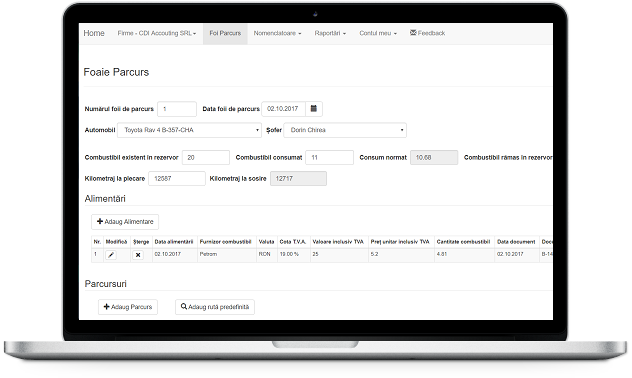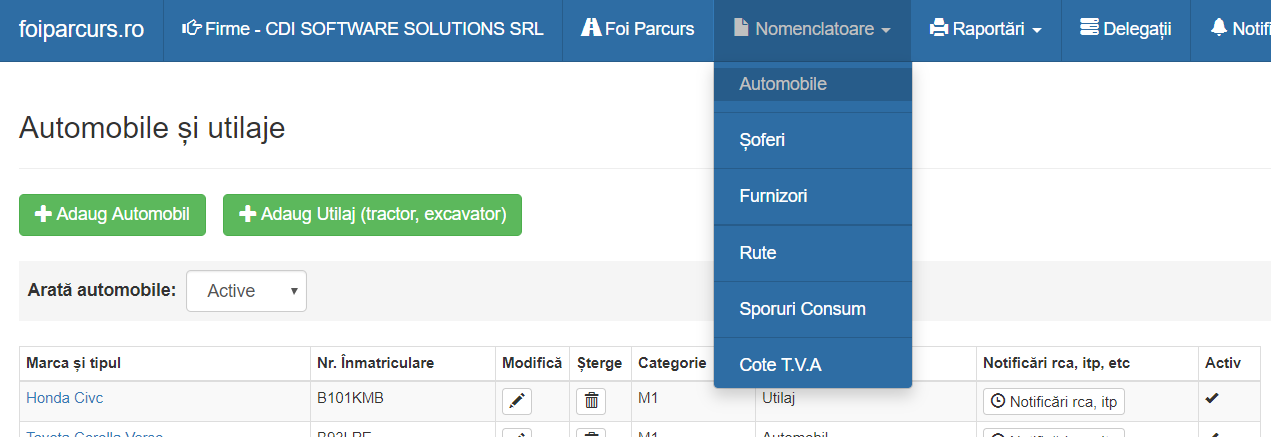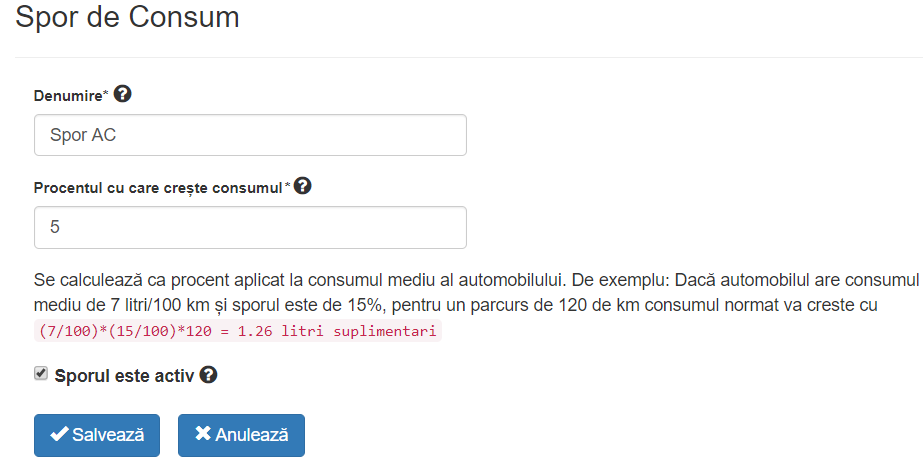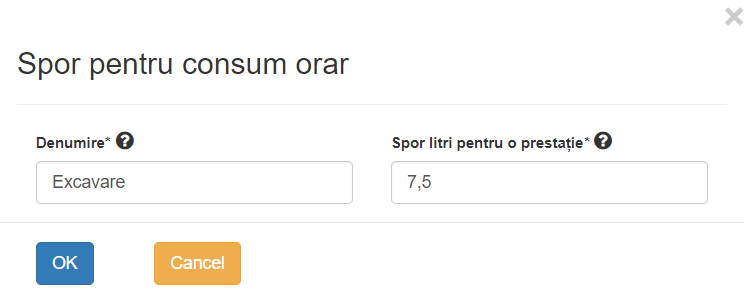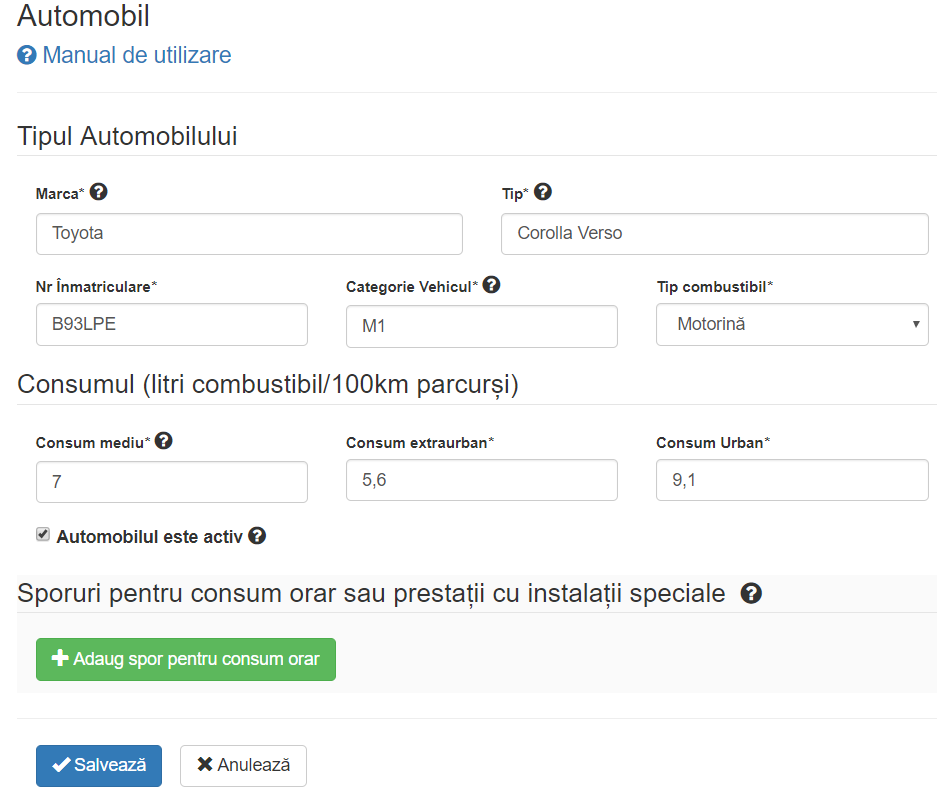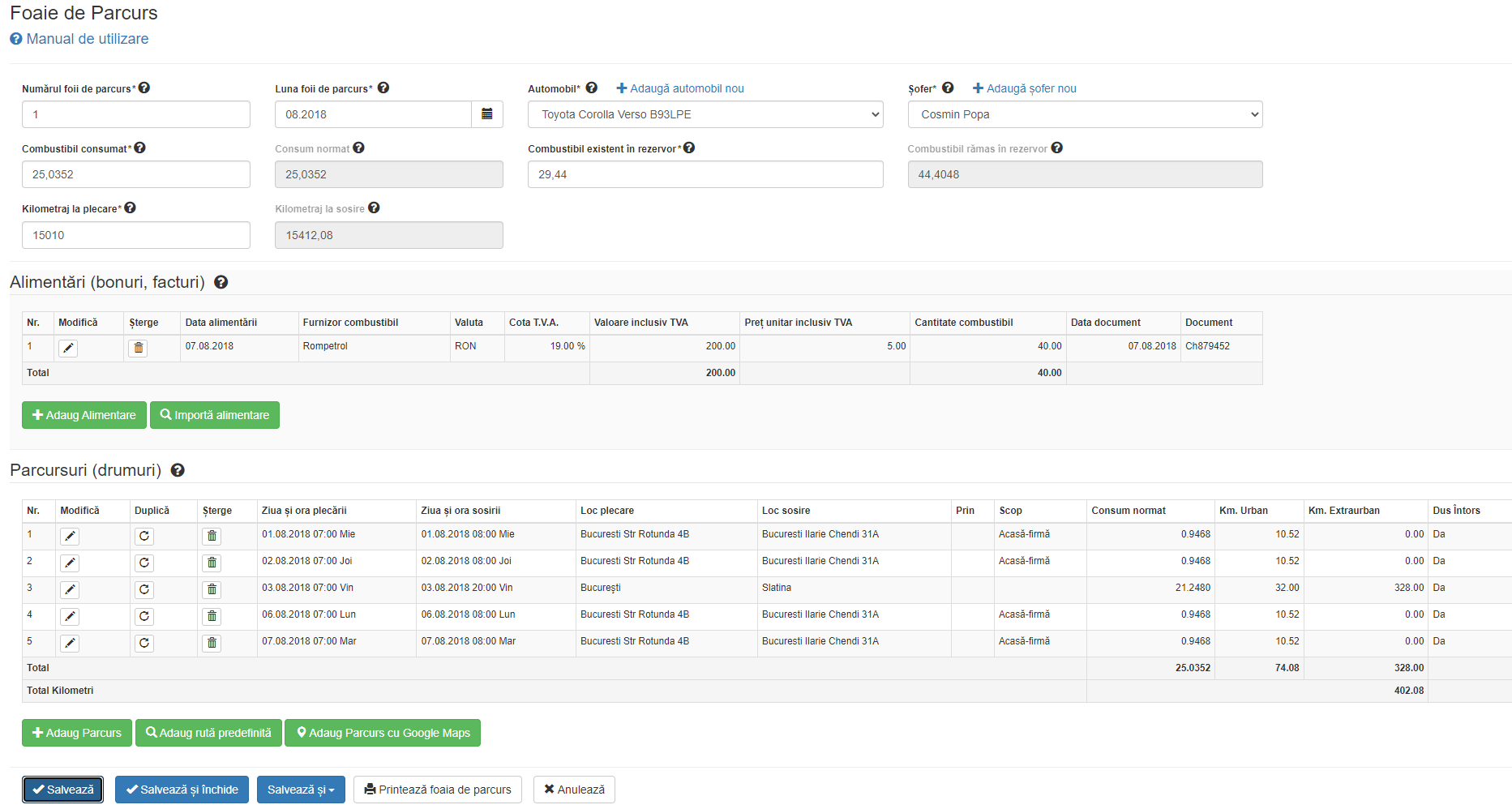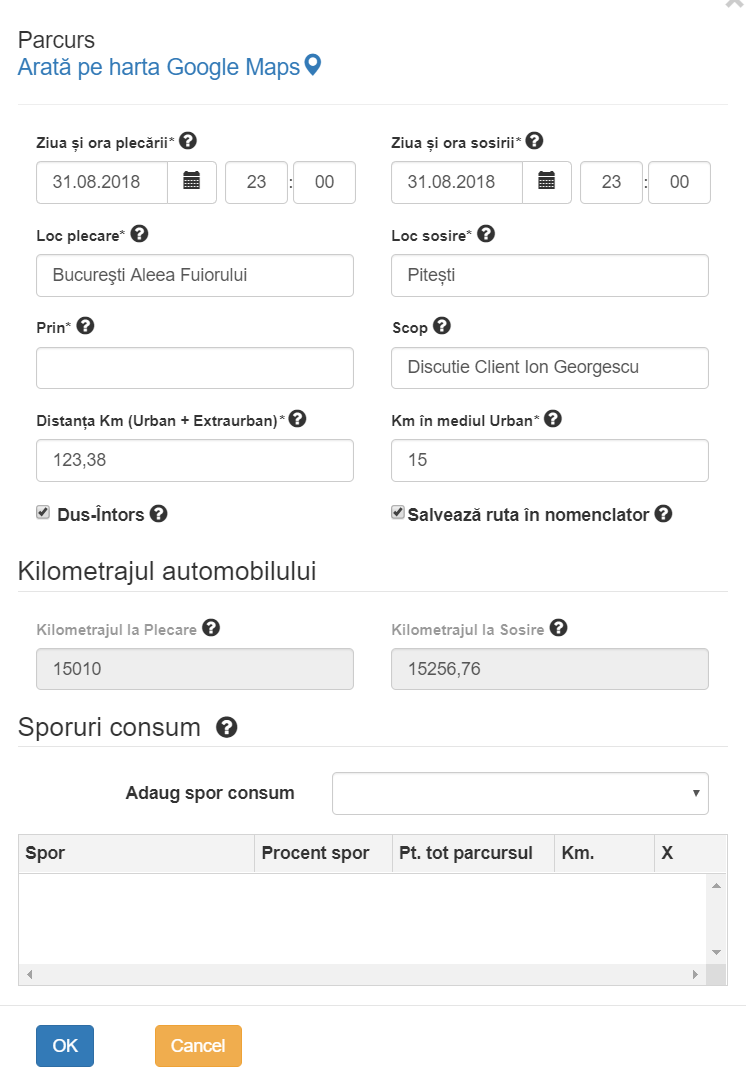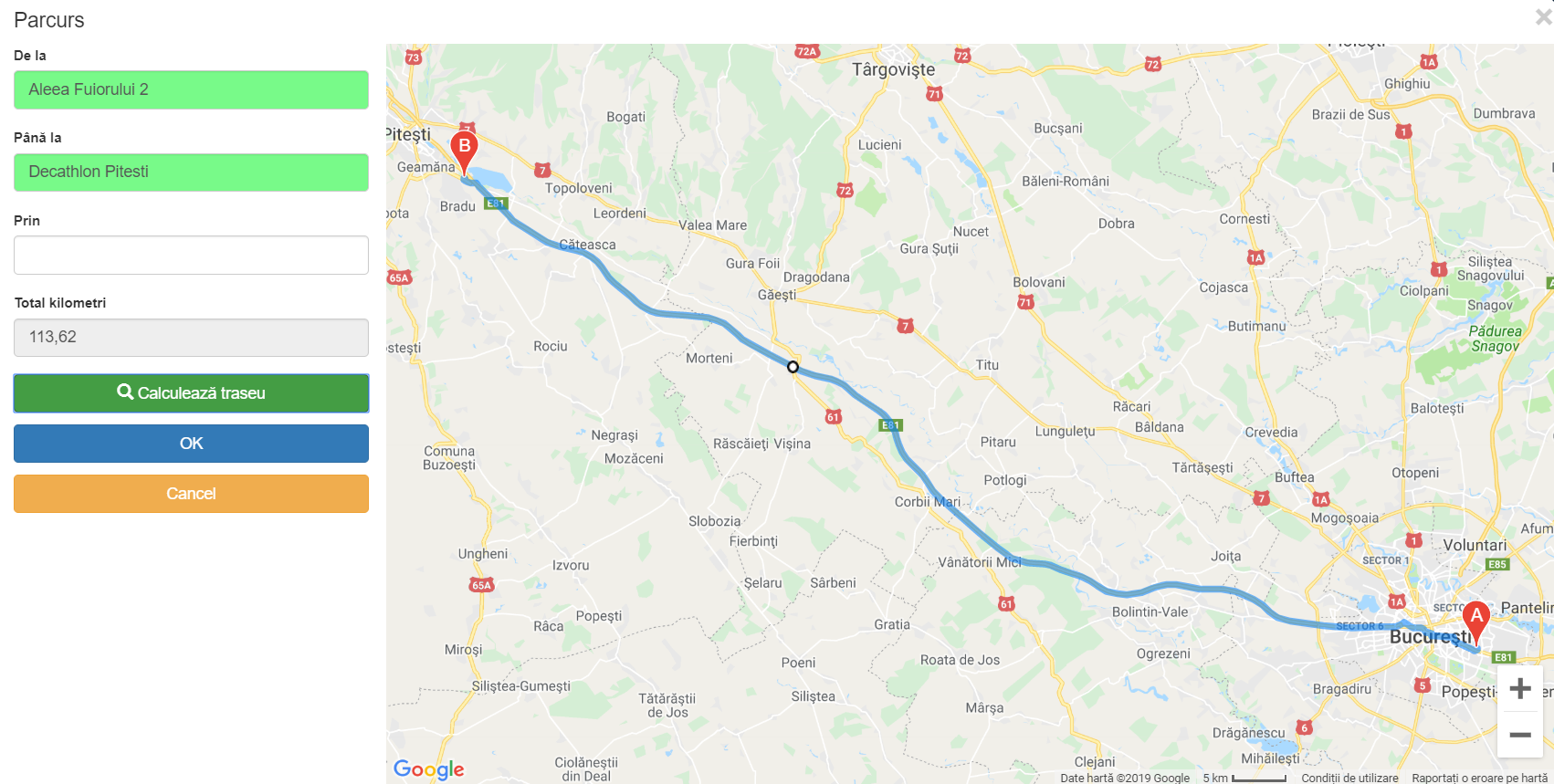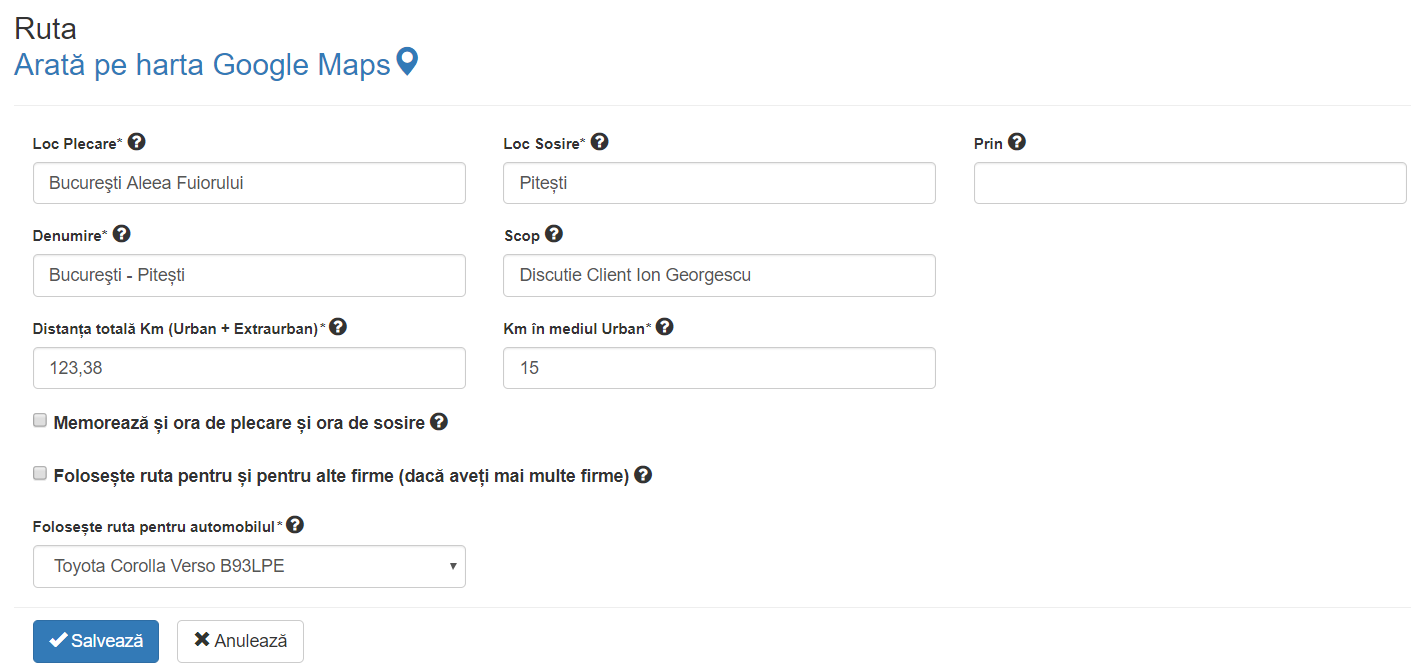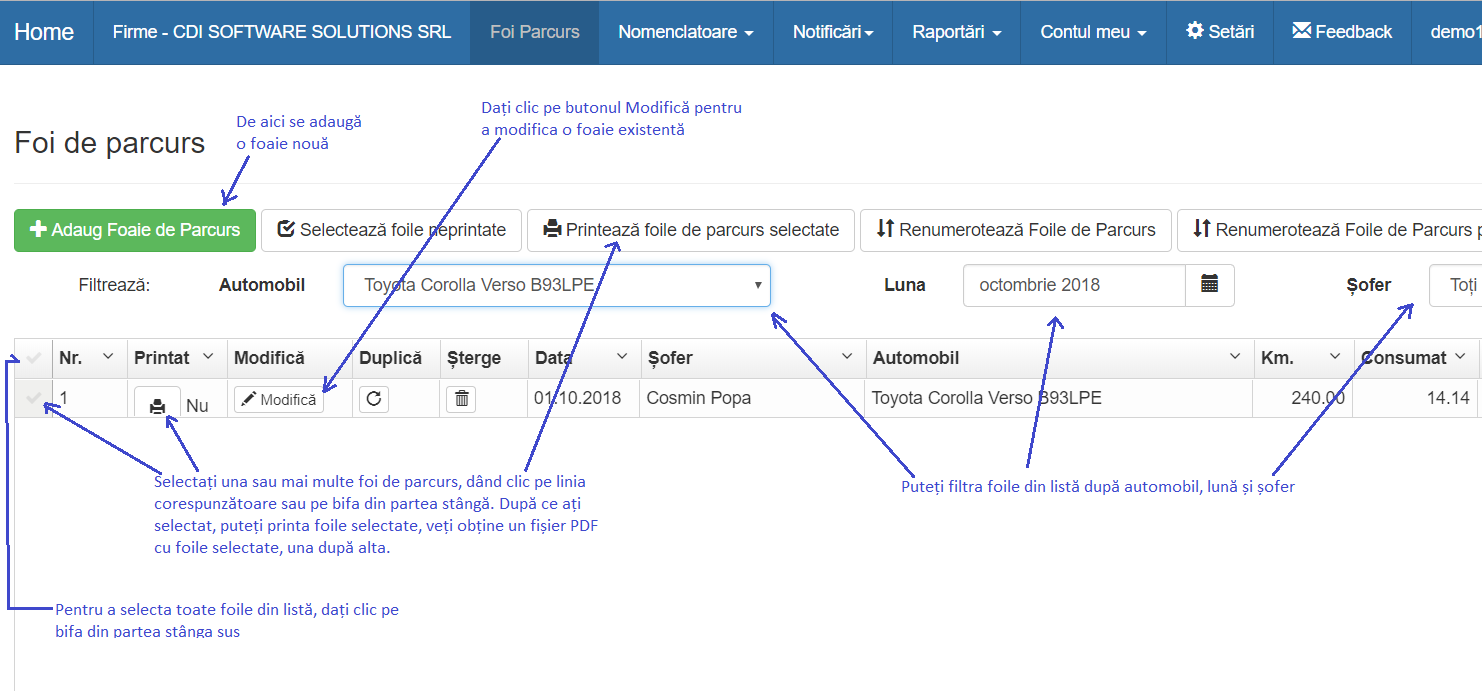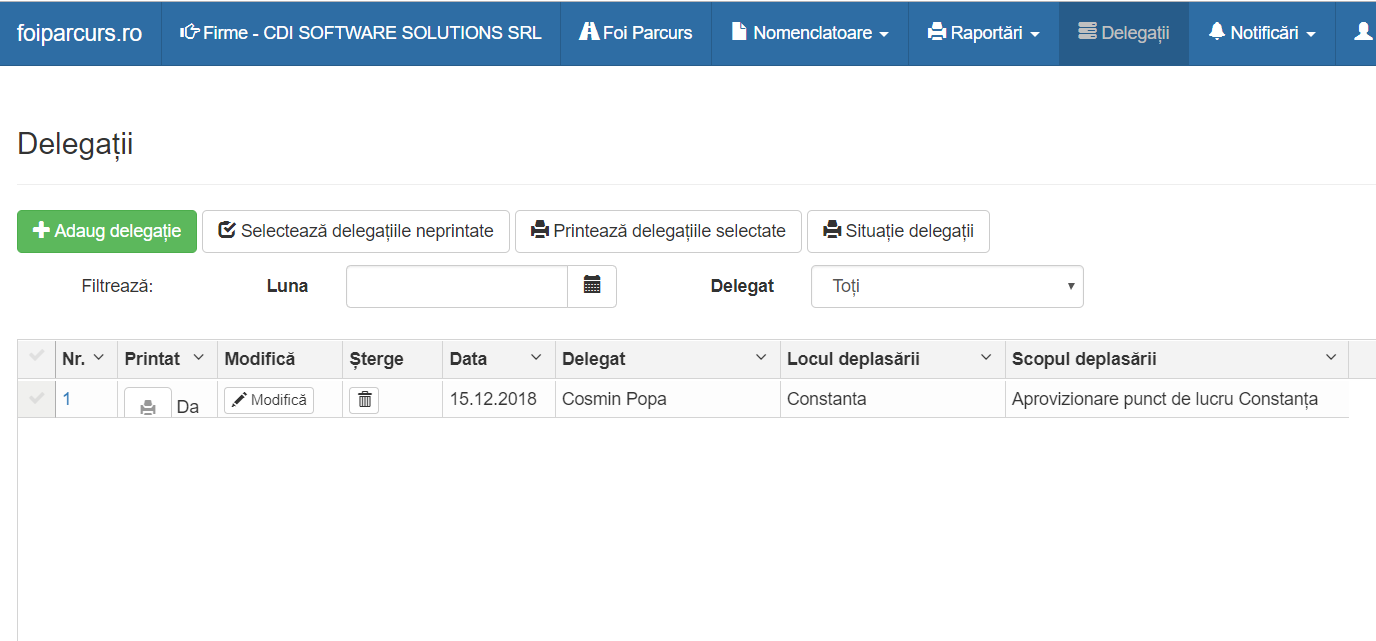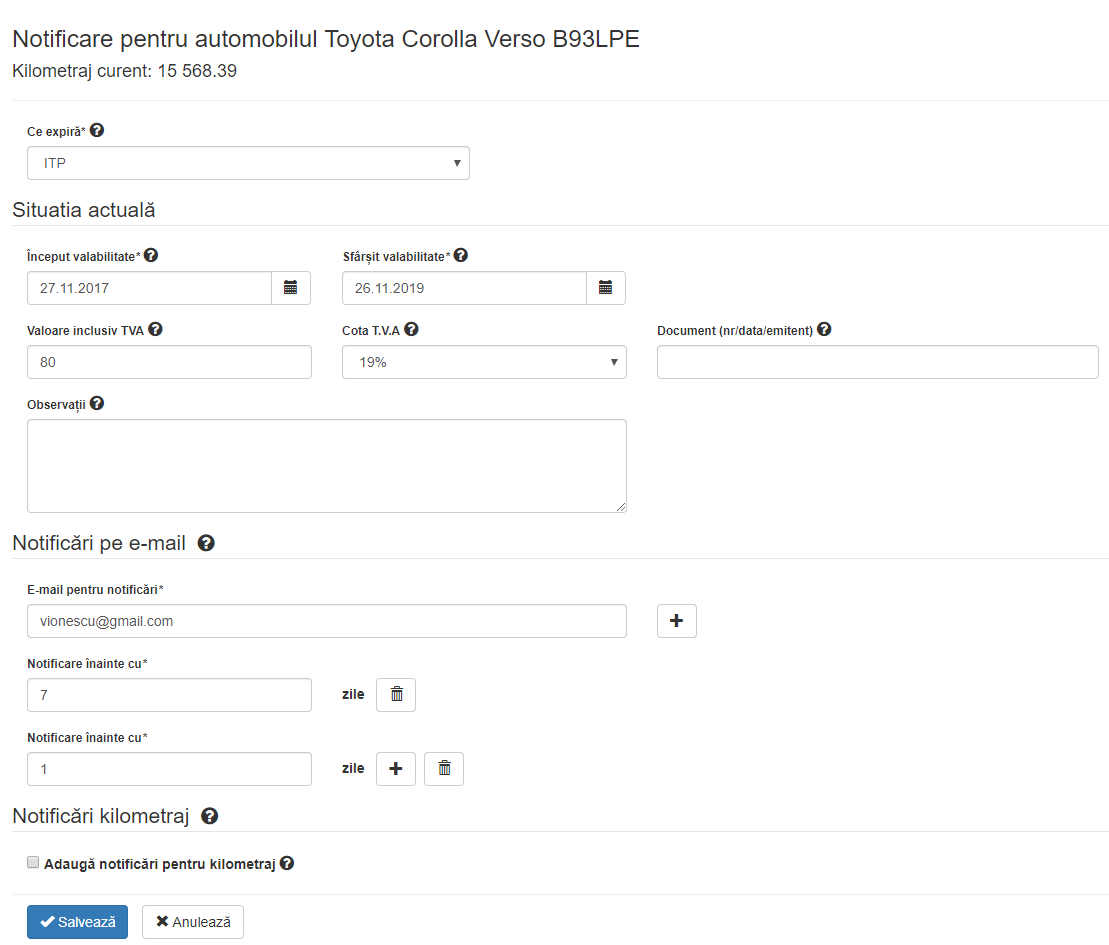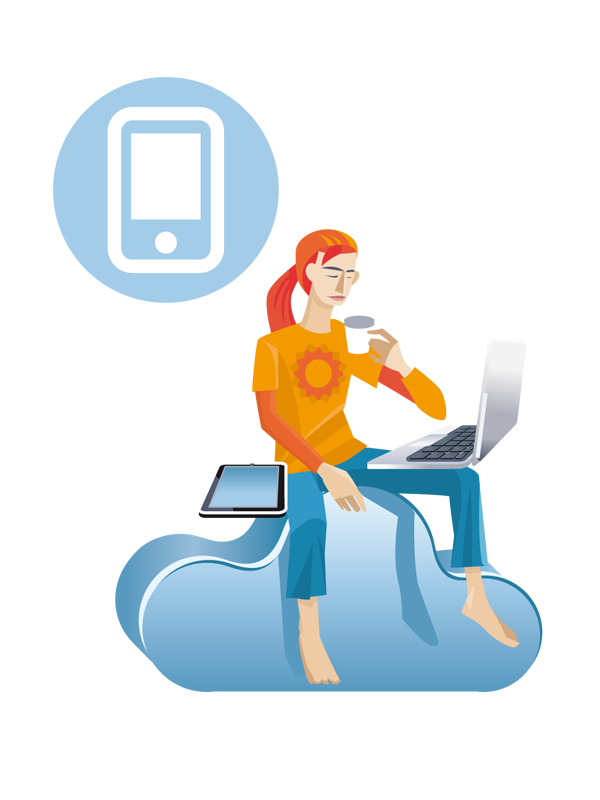Dacă aveți nelămuriri privind foile de parcurs, citiți articolul Ce sunt
foile de parcurs?.
Bine de știut:
-
Pentru deductibilitatea fiscală nu este nevoie de semnături sau ștampile pe foile de parcurs. Acest
lucru ne-a permis să dezvoltăm o soluție software, altfel am fi fost obligați să le completăm
manual.
-
Dacă printați lunar foile de parcurs, aveți tot ce este nevoie pentru deductibilitatea fiscală.
Raportul de alimentări vă oferă o sinteză a bonurilor de combustibil.
-
Nu trebuie să faceți câte o foaie de parcurs pentru fiecare zi, mulți dintre clienții noștri fac o
singură foaie de parcurs pe lună, în care adaugă toate parcursurile și alimentările din luna
respectivă.
-
Aplicația ține minte locurile de plecare și de sosire și vă ajută să le completați rapid. Puteți
refolosi rute și puteți duplica foi de parcurs (copy-paste). Puteți adăuga în nomenclatorul de rute
traseele frecvente, și veți putea să le refolosiți și în alte foi de parcurs.
Primii pași de urmat pentru a completa foile de parcurs
În acest paragraf o să explic pașii de urmat pentru a completa prima foaie de parcurs. Ecranele
respective sunt explicate în paragrafele următoare.
După ce o să intrați în aplicație, veți observa în partea de sus a ecranului un ghid interactiv
care o să vă îndrume să completați tot ce este nevoie pentru a printa prima foaie de parcurs.
Am adăugat în contul dumneavoastră o firmă exemplu. Firma exemplu vine cu o foaie de parcurs completată
și vă poate ajuta să explorați aplicația.
După ce terminați cu firma exemplu, pașii sunt următorii:
-
Mergeți în meniul
Firme
și ștergeți firma exemplu, ca să nu vă încurce. După aceea, adăugati firma dumneavoastră.
Tot în ecranul
Firme
puteți schimba firma curentă, dacă ați adăugat mai multe firme.
- Adăugați o mașină și un șofer, din meniul
Nomenclatoare
. În toate formularele, în dreptul fiecărui câmp există o iconiță cu explicații
()
-
Dați clic pe meniul
Foi Parcurs
.
Ați ajuns în lista foilor de parcurs.
-
Dați clic pe butonul
Adaug Foaie de Parcurs
.
Ați ajuns în ecranul de editare a foii de parcurs:
- Selectați mașina și șoferul.
- Nu modificați deocamdată câmpurile legate de consum și kilometraj, ca să nu vă pierdeți
concentrarea.
Pe acestea le puteți ajusta înainte de a salva foaia de parcurs, sau, cel mai bine, le
reglați la sfârșitul lunii.
- Butonul
Adaug Alimentare
: adăugați alimentările cu combustibil (bonurile de benzină).
- Butonul
Adaug Parcurs
: adăugați parcursurile (drumurile).
- Butonul
Salvează
: când ați terminat, salvează modificările.
-
După ce ați salvat foaia de parcurs, ajungeți în lista de foi de parcurs, unde veți vedea o
linie cu foaia de parcurs pe care tocmai ați completat-o.
Din listă puteți modifica foaia de parcurs, dând clic pe butonul
Modifică
de pe linia corespunzătoare.
-
În lista foilor de parcurs, puteți adăuga și modifica foi de parcurs.
Tot de aici puteți filtra, selecta și printa una sau mai multe foi de parcurs.
Acest ecran este descris detaliat în paragraful Lista
foi parcurs.
-
Dacă ați avut răbdare până aici, ați completat o foaie de parcurs și înțelegeți cam despre ce este
vorba.
Acum este timpul să dați clic pe meniul
Setări
.
De aici puteți să specificați cum doriți să completați foile de parcurs.
Vă sfătuiesc să citiți cu atenție textele explicative, puteți bifa opțiunile care să vă ajute să vă
ușurați (sau complicați) munca.
-
În continuare voi prezenta ecranele aplicației. Puteți folosi cuprinsul din partea stângă a acestei
pagini pentru a naviga direct la un paragraf anume.
Nomenclatoare
Din meniul
Nomenclatoare
puteți adăuga și modifica mașini, șoferi, furnizori și alte date de care aveți nevoie pentru completarea
foilor de parcurs.
Ecranul pentru Automobile este prezentat în paragraful Automobile.
Ecranul pentru rute este prezentat în paragraful Rute.
Ecranul Șoferi
Ecranul Șoferi vă permite să gestionați șoferii pe care îi adăugați la foile de parcurs.
În cazul în care același vehicul este condus de mai mulți șoferi (de exemplu pentru TIR-uri), puteți
selecta în ecranul
Setări
numărul maxim de șoferi pe care să îi puteți adăuga la o foaie de parcurs.
Ecranul Furnizori
Ecranul Furnizori vă permite să gestionați furizorii de combustibil (benzinăriile).
Ecranul Cote T.V.A.
Ecranul pentru Cote T.V.A. vă permite să gestionați cotele T.V.A pe care să le folosiți atunci când
adăugați alimentări la foaia de parcurs.
În mod normal nu aveți nevoie să umblați aici. Excepții:
-
Dacă se modifică T.V.A-ul, atunci va trebui să adăugați o cotă nouă de T.V.A, pe care să o marcați
ca fiind implicită.
-
Dacă alimentați și din alte țări, atunci adăugați și cotele T.V.A din țările respective.
Ecranul Sporuri Consum
Puteți adăuga sporuri de consum pentru a acoperi situațiile speciale în care automobilul consumă mai
mult decât în condiții
normale de exploatare, cum ar fi: aer condiționat, condiții climatice (iarna, temperaturi foarte scăzute
sau drum acoperit),
condiții de drum (drumuri neamenajate sau forestiere, autostrăzi unde limita de viteză mai mare poate
presupune un consum mai mare).
Nu există o regulă pentru aceste sporuri, este la latitudinea dumneavoastră să stabiliți coeficienți
care să aproximeze
cât mai bine consumul real, bazându-vă pe măsurători sau pe experiență.
Exemplu completare spor consum:
Ecranul Automobile
Ecranul Automobile vă permite să gestionați mașinile pentru care completați foile de parcurs.
În ceea ce privește câmpurile
Consum
, nu există o regulă strictă impusă de către Codul Fiscal.
Există un singur normativ, din anul 1982, în care spune că determinarea consumului se face prin
măsurători.
Puteți folosi cartea tehnică a automobilului, dar cea mai importantă este practica, din experiența cu
automobilul respectiv ar trebui să știți cât consumă.
Consumul este influențat, bineînțeles, de starea tehnică a automobilului și de către stilul de condus.
Aceste consumuri vor fi numite în continuare
consum normat
.
Este normal să existe diferențe între consumul normat (calculat automat) și consumul efectiv (real)
constatat.
Important este să aveți grijă să definiți consumul normat cât mai aproape de realitate, iar unde se
impune, puteți adăuga
din aplicație și sporuri de consum, cum ar fi spor pentru folosirea aerului condiționat.
În ecranul
Setări
puteți opta pentru a folosi doar consumul mediu al mașinii, sau consum urban și extraurban,
sau consum urban diferențiat pe categorii de orașe (capitală, municipii, orașe). Dacă optați pentru a
folosi doar consumul mediu, pot apărea decalaje
mai mari între consumul normat și cel real.
Atunci când adăugați sau modificați un automobil, acestea sunt informațiile importante:
-
Categorie Vehicul - această informație o găsiți în talonul mașinii.
Această informație este cerută de către normele din Codul Fiscal. Pentru autoturisme categoria este
M1.
Puteți consulta lista completă cu categoriile pe site-ul Registrului Auto Român:
http://www.rarom.ro/cs-uploads/Extras.pdf
-
Consum mediu - consumul mediu al automobilului, litri (sau kWh) consumați pentru a parcurge 100 de
kilometri. Această informație este cerută de către normele din Codul Fiscal.
-
Consum extraurban - consumul în mediul extraurban, litri (sau kWh) /100 km.
-
Consum urban - consumul în mediul urban, litri (sau kWh) /100 km.
-
Consum în orașe mici - litri (sau kWh) /100 km.
Acest câmp este disponibil doar dacă ați bifat "Consum urban diferențiat pe categorii de orașe"
în ecranul
Setări
.
-
Consum în municipii - litri (sau kWh)/100 km.
Acest câmp este disponibil doar dacă ați bifat "Consum urban diferențiat pe categorii de orașe"
în ecranul
Setări
.
-
Consum în capitală - litri (sau kWh)/100 km.
Acest câmp este disponibil doar dacă ați bifat "Consum urban diferențiat pe categorii de orașe"
în ecranul
Setări
.
-
Bifa Autovehiculul este dotat cu instalații speciale (excavatoare, instalații frigorifice, etc) - Vă
permite să adăugați sporuri pentru
prestații cu instalații speciale, de obicei sporuri orare. Exemplu de spor orar: o oră excavare, o
oră funcționare instalație frigorifică:
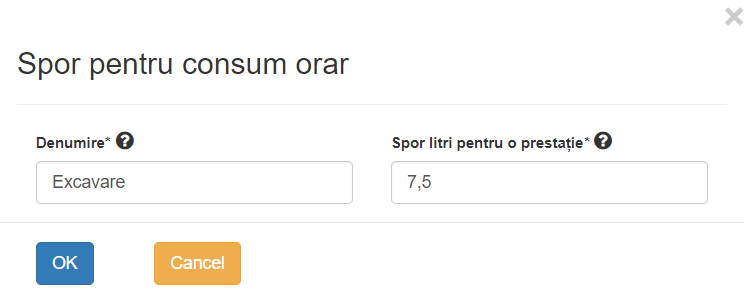
Exemplu completare date automobil:
Foaia de parcurs
Completarea unei foi de parcurs conține trei secțiuni:
- Câmpurile din prima secțiune (data, automobil, șofer, consum, kilometraj)
- Alimentările cu combustibil (bonurile de benzină)
- Parcursurile (deplasările)
Informațiile importante pe care trebuie să le completați pentru o foaie de parcurs:
-
Numărul foii de parcurs - este util să existe o numerotare pentru foile de parcurs.
Numărul este completat automat de către program, dar puteți să îl modificați.
Dacă doriți ca numerotarea foilor de parcurs să înceapă de la 1 în fiecare an, puteți specifica
acest lucru pentru fiecare firmă în parte (meniul
Firme
).
-
Data foii de parcurs - data pentru care întocmiți foaia de parcurs.
În ecranul
Setări
, puteți specifica dacă doriți să completați o foaie de parcurs pe zi sau o foaie de parcurs pe
lună.
Cel mai simplu este să completați o foaie de parcurs pe lună pentru fiecare mașină. Astfel e mult
mai ușor să reglați consumul, la sfârșitul lunii vedeți
care sunt diferențele între consumul normat și consumul efectiv (real).
-
Șofer - persoana care a condus automobilul.
Dacă doriți să puteți adăuga mai mulți șoferi pe o foaie de parcurs, există această opțiune în
ecranul
Setări
.
-
Automobil - automobilul pentru care întocmiți foaia de parcurs.
-
Combustibil existent în rezervor - cantitatea de combustibil (aproximativ) existentă în rezervor
înainte de a pleca în cursă.
Acest câmp este completat automat de către program: pentru prima foaie de parcurs va trebui să îl
completați dumneavoastră, apoi se ia combustibilul rămas în
rezervor de la foaia anterioară.
Puteți să modificați valoarea acestui câmp și manual, dacă este nevoie.
Când modificați o foaie de parcurs din trecut, programul vă propune, dacă este nevoie, să
recalculați kilometrajul și combustibilul rămas în rezervor pentru foile de parcurs mai recente.
-
Combustibil consumat - cantitatea de combustibil consumat. Acesta este consumul efectiv (real),
pe care îl determinați aproximativ sau prin diferență atunci când faceți plinul.
-
Consum normat - acesta este consumul calculat conform consumurilor definite pentru mașină,
distanței parcurse și sporurilor de consum.
Dacă printați o foaie de parcurs, o să vedeți acolo explicat cum a fost calculat consumul normat.
-
Combustibil rămas în rezervor - acest câmp este calculat automat.
Este calculat astfel: combustibilul existent în rezervor plus alimentările minus consumul efectiv.
Această valoare va fi memorată și folosită de către program pentru următoarea foaie de parcurs.
-
Kilometraj la plecare - kilometrajul automobilului la plecarea în cursă.
Acest câmp este completat automat de către program: pentru prima foaie de parcurs va trebui să îl
completați dumneavoastră, apoi se ia kilometrajul la sosire de la foaia anterioară.
Puteți să modificați valoarea acestui câmp și manual, dacă este nevoie.
Când modificați o foaie de parcurs din trecut, programul vă propune, dacă este nevoie, să
recalculați kilometrajul și combustibilul rămas în rezervor pentru foile de parcurs mai recente.
-
Kilometraj la sosire - kilometrajul automobilului la sosirea din cursă.
Este calculat automat ca fiind kilometrajul la plecare plus numărul de kilometri parcurși.
Această valoare va fi memorată și folosită de către program pentru următoarea foaie de parcurs.
Exemplu completare foaie de parcurs:
Alimentările cu combustibil din foaia de parcurs
Dacă ați alimentat cu combustibil, puteți adăuga una sau mai multe alimentări în cadrul foii de parcurs.
Informațiile pe care le puteți completa pentru o alimentare sunt următoarele:
-
Data alimentării - data la care ați alimentat, o regăsiți pe bonul de la stația de alimentare.
-
Furnizor Combustibil - numele furnizorului (benzinăria). Puteți adăuga furnizori din meniul
Nomenclatoare
.
-
Valuta - valuta în care ați achitat bonul de benzină. Implicit este RON, dar puteți specifica și
altă valută, dacă alimentați în străinătate.
-
Cota T.V.A - cota de TVA aplicată de către furnizor. Când se schimbă TVA-ul, puteți adăuga o nouă
cota TVA implicită din meniul Nomenclatoare.
-
Valoare inclusiv TVA - valoarea cu TVA, așa cum scrie pe bon.
-
Preț unitar inclusiv TVA - cât a costat per litru de combustibil (sau kWh), scrie pe bon.
Dacă doriți ca prețul unitar să fie calculat de program, în funcție de cantitate și valoare, puteți
specifica acest lucru în ecranul
Setări
.
-
Cantitate combustibil - cu câți litri de combustibil (sau kWh) ați alimentat. Este calculată
automat, pornind de la valoare și prețul unitar.
Dacă doriți să puteți modifica acest câmp, așa cum am explicat mai sus, vedeți ecranul
Setări
.
-
Data document - data de pe bon sau factură.
-
Document - seria bonului sau a facturii primite de la stația de alimentare.
Exemplu completare alimentare:
Parcursurile din foaia de parcurs
Parcursurile reprezintă deplasările din cadrul unei foi de parcurs. O foaie de parcurs poate avea mai
multe parcursuri.
Puteți adăuga un parcurs nou sau puteți adăuga o rută.
Puteți duplica un parcurs, fie pentru o anumită zi, pentru zilele lucrătoare, zilele
luni-sâmbătă, sau toate zilele lunii.
Rutele reprezintă parcursuri frecvente pe care le puteți salva în baza de date ca să le
refolosiți pentru mai multe foi de parcurs.
Puteți crea o rută nouă folosind meniul Nomeclatoare, sau puteți să bifați
Salvează ruta în nomenclator
atunci când editați
un parcurs din cadrul unei foi de parcurs.
Informațiile pe care le puteți completa pentru un parcurs sunt următoarele:
-
Data plecării - data plecării în parcurs.
Dacă doriți să completați doar data sau data și ora, puteți specifica acest lucru în ecranul
Setări
.
-
Data sosirii - data sosirii.
-
Loc plecare - localitatea de plecare
Aplicația ține minte locurile de plecare și de sosire pe care le-ați completat și vă propune o listă
cu locurile de plecare
pe care le-ați folosit anterior, după ce tastați una sau două litere.
-
Loc sosire - localitatea de sosire.
-
Prin - opțional, altă localitate importantă aflată pe traseu, dacă doriți să explicați astfel o rută
ocolitoare, de exemplu.
-
Scop - scopul deplasării. Acest câmp este foarte important, în cazul unui control reprezintă
justificarea folosirii mașinii în scop comercial.
-
Distanța Km (Urban + Extraurban) - câți kilometri ați parcurs în total. Atenție, dacă bifați
dus-întors, treceți aici
doar kilometrii parcurși pentru dus, programul va înmulți cu 2.
-
Km în mediul Urban - câți kilometri ați parcurs în mediul urban.
În ecranul
Setări
puteți opta pentru a folosi doar consumul mediu al mașinii, sau consum urban și extraurban,
sau consum urban diferențiat pe categorii de orașe (capitală, municipii, orașe).
-
Dus-Întors - dacă parcursul este dus-întors. În acest caz, numărul de kilometri parcurși în total va
fi obținut prin
înmulțirea cu 2 a valorii câmpurilor Km de mai sus.
-
Salvează ruta în nomenclator - bifați dacă doriți să salvați informațiile din acest parcurs în
nomenclatorul de rute.
În acest mod, veți putea reutiliza rutele frecvente pentru alte foi de parcurs.
-
Kilometraj Plecare - câmp calculat automat, prezentat cu titlu informativ.
-
Kilometraj Sosire - câmp calculat automat, prezentat cu titlu informativ.
-
Dacă în ecranul
Setări
ați bifat
Consum urban diferențiat pe categorii de orașe (capitală, municipii, orașe)
,
atunci va fi fi afișat și grid-ul pentru parcursuri urbane:
Parcursuri urbane - aici puteți specifica numărul de kilometri parcurși în mediul urban.
În mediul urban, putem vorbi despre orașe mici, municipii, sau capitală.
Consumul pentru fiecare tip de astfel de parcurs urban este stabilit atunci când adăugați sau
modificați automobilul.
-
Sporuri consum - aici puteți specifica sporuri de consum, cum ar fi aer condiționat. Înainte de
aceasta, trebuie să definiți sporuri de consum,
sporurile pot fi accesaste din meniul
Nomenclatoare
.
Exemplu completare parcurs:
Puteți să calculați automat distanțele folosind Google Maps.
Introduceți locul de plecare și locul de sosire și obțineți distanța. Puteți modifica pe hartă punctele
intermediare ale traseului.
Rute
Dacă aveți drumuri care se repetă frecvent, puteți să le salvați în nomenclatorul
Rute
. O rută poate fi creată și atunci când salvați un parcurs în
cadrul unei foi de parcurs. Ecranul pentru editarea unei rute este similar cu cel al unui parcurs, la
care se adaugă câteva opțiuni pentru a stabili dacă
ruta respectivă va fi vizibilă pentru una sau mai multe mașini sau firme.
La fel ca la parcursuri, puteți calcula distanțele automat cu Google Maps, introducând locul plecării și
locul sosirii.
Lista foi de parcurs
Pornind din acest ecran puteți filtra, consulta, modifica și printa foile de parcurs pe care le-ați
completat.
Puteți duplica o foaie de parcurs (Copy/Paste), e foarte util atunci când faceți o
foaie de parcurs pe lună.
Delegații
Din meniul delegații puteți întocmi și printa ordine de deplasare (delegații). Ordinele de deplasare
sunt necesare în cazul în care vă oprește poliția și
vă întreabă de ordin de deplasare sau de foaie de parcurs.
De cele mai multe ori este mult mai ușor să justificați folosirea autovehiculului printr-un ordin de
deplasare.
Puteți printa și o foaie de parcurs, dar este posibil să nu cunoașteți de la început traseul pe care îl
veți urma. În plus, ordinul de deplasare este necesar pentru deconturile de cheltuieli.
Raportări
Aplicația oferă următoarele rapoarte care pot fi printate:
-
Raportare foi parcurs - se obține fie pornind din lista cu foile de parcurs, fie intrând pe o foaie
de parcurs individuală.
Din lista cu foile de parcurs puteți să selectați manual mai multe foi de parcurs pentru a fi
printate.
De asemenea, puteți selecta automat toate foile de parcurs care nu au fost printate încă, lucru care
vă perimite să optimizați procesul de printare.
Vedeți aici un
model de raport foaie de parcurs
-
Raportare Fișa de activități zilnice (FAZ) - această raportare este nu este cerută de către Codul
Fiscal, dar poate fi utilă pentru că centralizează informațiile din foile de parcurs.
Această raportare are sens doar în cazul în care completați o foaie de parcurs pe zi. Dacă ați optat
pentru o foaie de parcurs pe lună, nu mai aveți nevoie de
FAZ, toate informațiile se regăsesc în foaia de parcurs.
Poate fi accesată din meniul
Raportări
.
Vedeți aici un
model de raport Fișa Activități Zilnice (FAZ)
-
Raportare Alimentări - centralizează informațiile cu privire la alimentări pentru un automobil, în
luna selectată.
Așa vă asigurați că aveți totate bonurile de benzină necesare pentru a deduce cheltuielile pe luna
respectivă. Poate fi accesată din meniul
Raportări
.
-
Raportare Alimentări per furnizor - centralizează informațiile cu privire la alimentări de la
furnizorul selectat,
pentru toate automobilele firmei, în luna selectată. Poate fi accesată din meniul
Raportări
.
Notificări
Din meniul
Notificări
puteți adăuga informații despre ultima revizie, RCA, ITP, etc, pentru a putea urmări costurile, dar, mai
ales, pentru a primi
notificări prin e-mail când se apropie data sau kilometrajul pentru următoarea reînnoire:
Meniul Contul meu
Din acest meniu puteți să accesați submeniurile:
-
Setări
-
Ecranul Setări vă permite să specificați modul în care doriți să completați foile de parcurs.
Citiți cu atenție explicațiile din dreptul fiecărei opțiuni.
Experimentați ca să vedeți ce se întâmplă în aplicație după ce modificați o opțiune:
completați o foaie de parcurs nouă sau modificați una existentă, ca să vă dați seama dacă opțiunea
respectivă vă ajută sau vă încurcă.
-
Abonamentul meu
- de aici puteți să vedeți când vă expiră abonamentul, câte automobile sunt incluse și să prelungiți
abonamentul. Tot de aici puteți consulta și facturile care au fost emise pentru contul
dumneavoastră.
-
Datele mele
- puteți modifica numele, adresa de e-mail sau parola pentru utilizatorul curent.
-
Utilizatori
- de aici puteți să creați mai mulți utilizatori atașați contului dumneavoastră.
Dacă aveți mai multe mașini, puteți să adăugați un utilizator pentru fiecare șofer, căruia să-i dați
drepturi doar pentru mașinile pe care le conduce.
În acest mod, fiecare șofer își poate completa și consulta foile de parcurs.
Puteți crea oricâți utilizatori aveți nevoie și puteți să le dați și drepturi administrative, sau
puteți să le limitați accesul la firme și automobile, dacă aveți mai multe firme sau automobile în
cont.
Feedback
Cel mai important lucru pentru cei ce dezvoltă o aplicație software este feedback-ul de la utilizatori.
Așa ne dăm seama care lucruri merg bine, dar mai ales ce vă dreanjează, ce poate fi îmbunătățit sau ce
funcționalități doriți să adăugăm în aplicație.
Suntem foarte interesați să aflăm părerea dumneavoastră, fie ea pozitivă sau negativă.